Nexus 5X i 5P: Jak wykonać kopię lustrzaną obrazu na telewizorze
Jak podłączyć smartfon Nexus 5X lub 5P do telewizora w celu wykonania kopii lustrzanej.

Jeśli chcesz przesyłać pliki do i ze smartfona Nexus 5X za pomocą komputera, oto samouczek, który Ci pomoże.
Jeśli kupiłeś Nexusa 5X od Google, szybko zauważysz, że jest on wysyłany bez kabla łączącego się z komputerem. Jest dostarczany tylko z kablem USB-C i zasilaczem.
Masz kilka opcji fizycznego podłączenia urządzenia do komputera.
Gdy masz jeden z powyższych elementów, wykonaj następujące kroki.
Podłącz kabel do Nexusa 5X i komputera. Jeśli używasz komputera Mac, pobierz i zainstaluj Android File Transfer .
Przesuń w dół obszar powiadomień na 5X i wybierz „ USB do przesyłania plików ”

Wybierz „ Przesyłanie plików ”.

W Eksploratorze plików (Windows) powinna pojawić się opcja „ Nexus 5X ”. Otwórz go, a pojawi się opcja „ Pamięć wewnętrzna ”, w której możesz przesyłać pliki między komputerem a urządzeniem. Użytkownicy MacOS mogą otworzyć Android File Transfer.
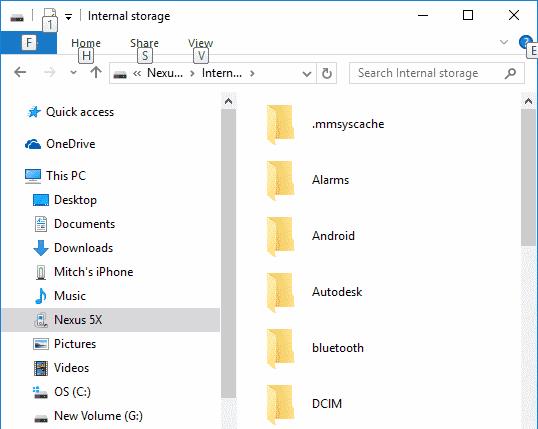
Ta opcja nie jest zalecana do przesyłania dużej ilości plików, ponieważ jest dość kłopotliwa. Ale zadziała dla kilku plików.
W 5X otwórz „ Ustawienia ” > „ Bluetooth ” i upewnij się, że jest włączony „ On ” i spraw, aby urządzenie było widoczne/wykrywalne.
Połącz się z 5X ze swojego urządzenia. W systemie Windows 10 możesz przejść do „ Start ” > wpisz „ Bluetooth ” > „ Ustawienia Bluetooth ”. Wybierz Nexusa 5X, a następnie sparuj i połącz się z nim.
Teraz możesz przesyłać pliki na urządzenie. W systemie Windows 10 możesz przejść do „ Start ” > wpisz „ Bluetooth ” > „ Kreator transferu plików Bluetooth ”, aby wysyłać lub odbierać pliki.
Jak podłączyć smartfon Nexus 5X lub 5P do telewizora w celu wykonania kopii lustrzanej.
Masz problemy z Google Nexus 5X i musisz wykonać twardy reset? Ten przewodnik Ci pomoże!
Historie na Facebooku mogą być bardzo zabawne do tworzenia. Oto jak możesz stworzyć historię na swoim urządzeniu z systemem Android i komputerze.
Dowiedz się, jak wyłączyć irytujące automatyczne odtwarzanie wideo w Google Chrome i Mozilla Firefox za pomocą tego samouczka.
Rozwiąż problem, w którym Samsung Galaxy Tab S8 utknął na czarnym ekranie i nie włącza się.
Przeczytaj teraz, aby dowiedzieć się, jak usunąć muzykę i filmy z tabletów Amazon Fire i Fire HD, aby zwolnić miejsce, uporządkować lub poprawić wydajność.
Poradnik pokazujący dwa rozwiązania, jak na stałe uniemożliwić aplikacjom uruchamianie się przy starcie na urządzeniu z Androidem.
Ten poradnik pokazuje, jak przesyłać wiadomości tekstowe z urządzenia Android za pomocą aplikacji Google Messaging.
Masz Amazon Fire i chcesz zainstalować Google Chrome? Dowiedz się, jak zainstalować Google Chrome za pomocą pliku APK na urządzeniach Kindle.
Jak włączyć lub wyłączyć funkcje sprawdzania pisowni w systemie Android.
Kiedy Samsung zaprezentował nową linię tabletów flagowych, było na co czekać. Galaxy Tab S9 i S9+ przynoszą oczekiwane ulepszenia, a Samsung wprowadził także Galaxy Tab S9 Ultra.
Czy kochasz czytać eBooki na tabletach Amazon Kindle Fire? Dowiedz się, jak dodać notatki i podkreślać tekst w książce na Kindle Fire.







